Ātrās lietošanas rokasgrāmata: Laipni lūgti Padlet skolām administratoriem!
Paldies, ka izvēlējāties Padlet skolām. Lūk, kā ātri reģistrēties un sākt darbu.
Vai vēlaties plašāku ceļvedi? Skatiet šo rakstu.
Vai vēlaties skatīties videoklipu? Šeit ir aprakstīts viss turpmāk minētais.
1. Reģistrējieties savā kontā
Pirmais solis ir reģistrēties Padlet for Schools kontā. Pat ja jums jau ir Padlet konts, jums ir jāizmanto šī saite, lai reģistrētos Padlet skolām:
Ja jums jau ir izveidots Padlet for Schools konts, jums jāpārliecinās, ka tas ir pareizi iestatīts!
Konti vietnē padlet.org
Svarīgākā šī soļa daļa ir Padlet for Schools domēna izvēle. Jūs izvēlaties savu Padlet for Schools domēnu - tātad jūs izlemjat, kādu URL jūsu skola izmantos, lai piekļūtu Padlet! Kā konta īpašnieks jūs jebkurā laikā varat mainīt savas iestādes nosaukumu un Padlet for Schools domēnu, izmantojot organizācijas iestatījumus. Neuztraucieties par šo soli!
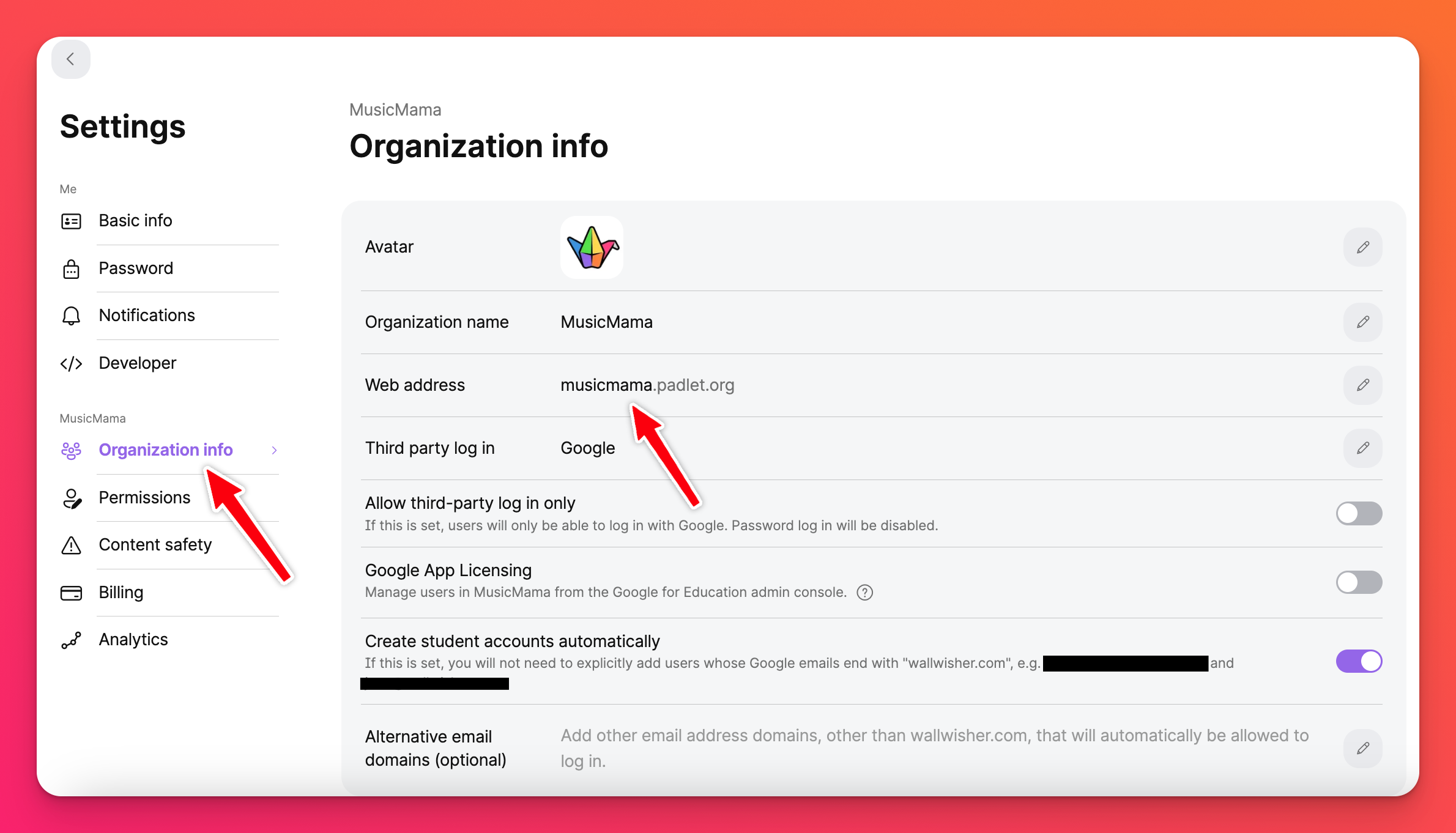
Konti vietnē padlet.com
Visiem Padlet for Schools kontiem vietnē padlet.com nav jāizvēlas domēns. Pārejiet uz 2. soli.
2. Iespējot vienotu pierakstīšanos
Konti vietnē padlet.org
Vadības panelī atveriet savas organizācijas iestatījumus, noklikšķinot uz sava konta nosaukuma ekrāna augšējā labajā stūrī > Iestatījumi > Organizācijas informācija.
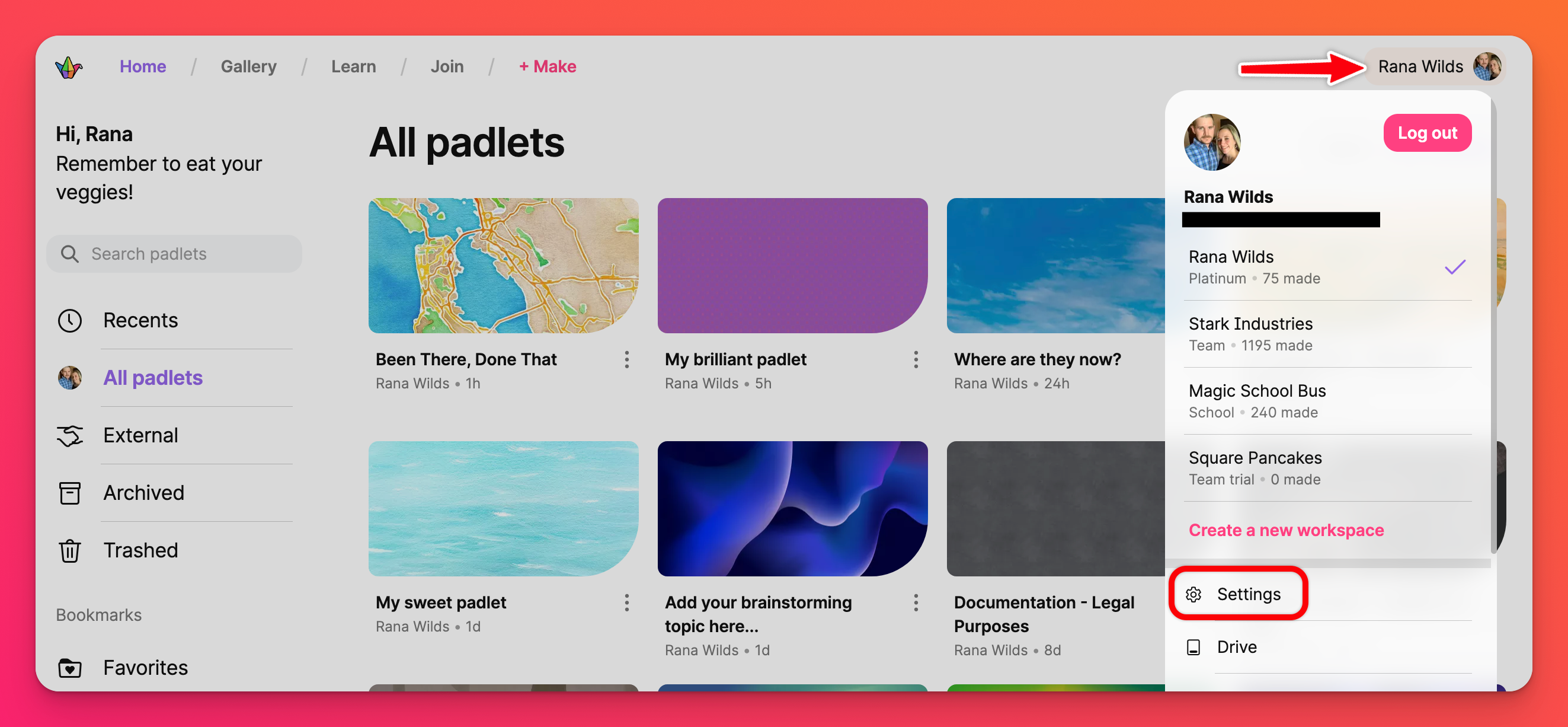 |
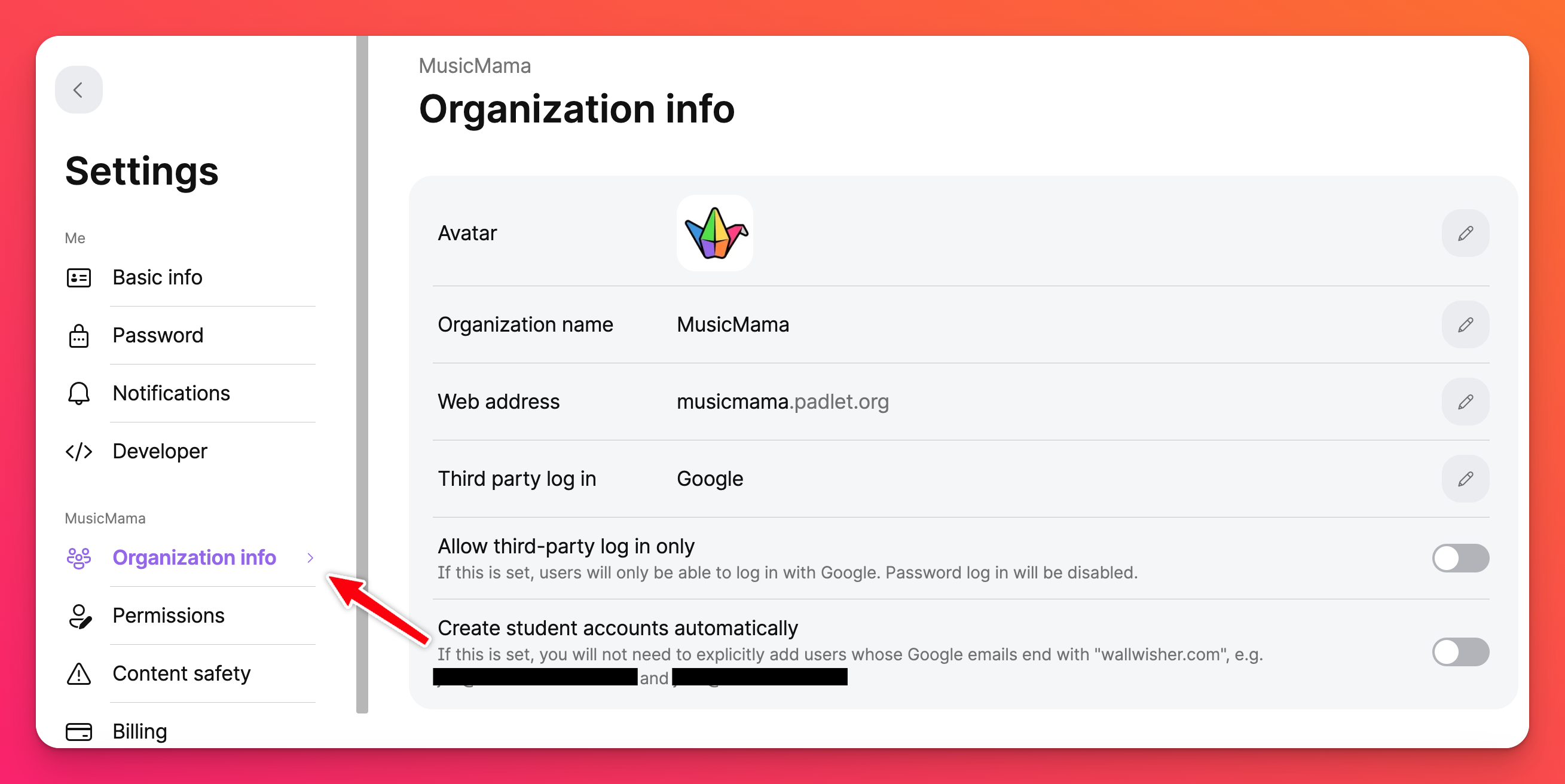 |
Mēs iesakām ieslēgt trešo pušu pieteikšanos (jeb vienotu pierakstīšanos jeb SSO). Noklikšķiniet uz zīmuļa ikonas blakus "Trešās puses pieteikšanās", lai izvēlētos pakalpojumu sniedzēju - Google, Microsoft vai ClassLink. Pēc pakalpojumu sniedzēja izvēles turpmāk parādīsies vairāk iespēju.
Mēs iesakām pārslēgt opciju "Izveidot skolēnu kontus automātiski" pozīcijā ON (ieslēgts), ja pievienojat skolēnus savam kontam. Ja ieslēgsiet šo funkciju, kad kāds ar jūsu e-pasta domēnu piekļūs jūsu Padlet for Schools domēnam (piemēram, fakeschool.padlet.org) un noklikšķinās uz Log in with Google/Microsoft/ClassLink, mēs automātiski piešķirsim viņam skolēna kontu. Ja jūsu skolēniem ir cits e-pasta domēns nekā skolotājiem, varat to pievienot laukā "Alternatīvie e-pasta domēni ".
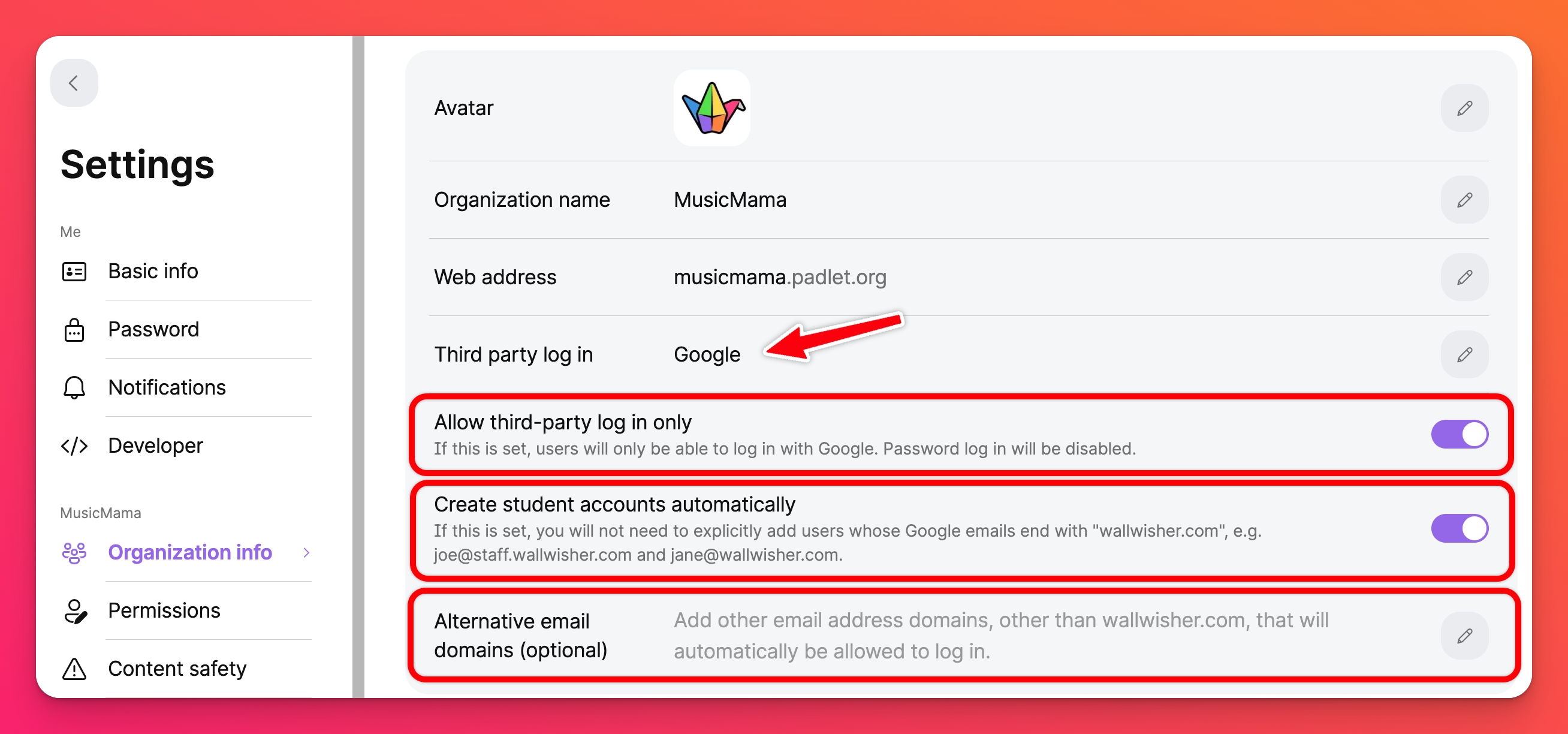
Izmaiņas tiks saglabātas automātiski!
Lai iegūtu sīkāku informāciju par vienotu pierakstīšanos , skatiet šo rakstu.
Konti vietnē padlet.com
Vadības panelī atveriet savas organizācijas iestatījumus, noklikšķinot uz sava konta nosaukuma ekrāna augšējā labajā stūrī > Iestatījumi > lapas kreisajā pusē zem sava skolas konta noklikšķiniet uz Drošība.

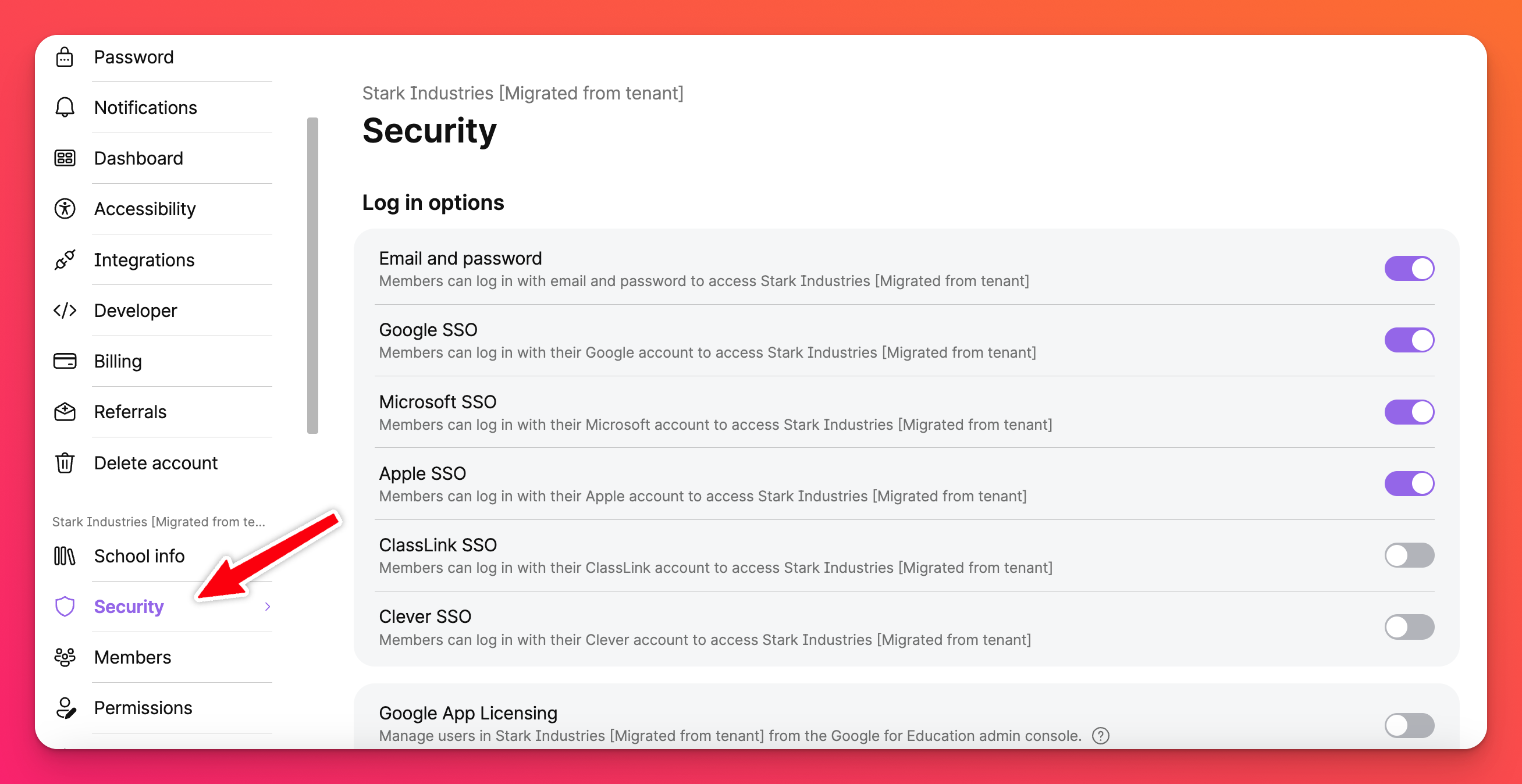
Mēs iesakām iespējot trešo pušu pieteikšanos (jeb vienotu pierakstīšanos jeb SSO). Pārslēdziet pogu ON (Ieslēgts) pie vēlamās SSO iespējas - Google, Microsoft, Apple, ClassLink vai Clever. Kad esat izvēlējies pakalpojumu sniedzēju, turpmāk parādīsies vēl citas opcijas.
Mēs iesakām iestatīt kontu tā, lai lietotāju konti tiktu pievienoti automātiski. Ieslēdzot ClassLink vai Clever SSO, tiks automātiski izveidoti konti organizācijas lietotājiem. Padlet for Schools īpašnieki var arī noteikt konkrētus e-pasta domēnus, kuriem automātiski izveidot kontus. Vienkārši sazinieties ar Klientu atbalsta dienestu, lai apstiprinātu savu domēnu.
3. Iestatiet lietotāju atļaujas
Padlet for Schools kontiem ir 4 lomas: Īpašnieks (tas esat jūs!), administrators, skolotājs un skolēns. Īpašnieks un visi administratori (jā, to var būt vairāk nekā viens ) var pielāgot atļaujas skolotājiem un skolēniem jūsu kontā.
Konti vietnē padlet.org
Ja esat izpildījis 2. soli, noklikšķiniet uz Iespēju iestatījumi, lai piekļūtu šiem iestatījumiem. Ja izlaidāt 2. soli, atveriet atļauju iestatījumus no sava paneļa, noklikšķinot uz sava konta nosaukuma lapas augšējā labajā stūrī > Iestatījumi > Atļaujas. Pārslēdziet starp Skolēni un Skolotāji, lai iestatītu atļaujas katrai lomai.
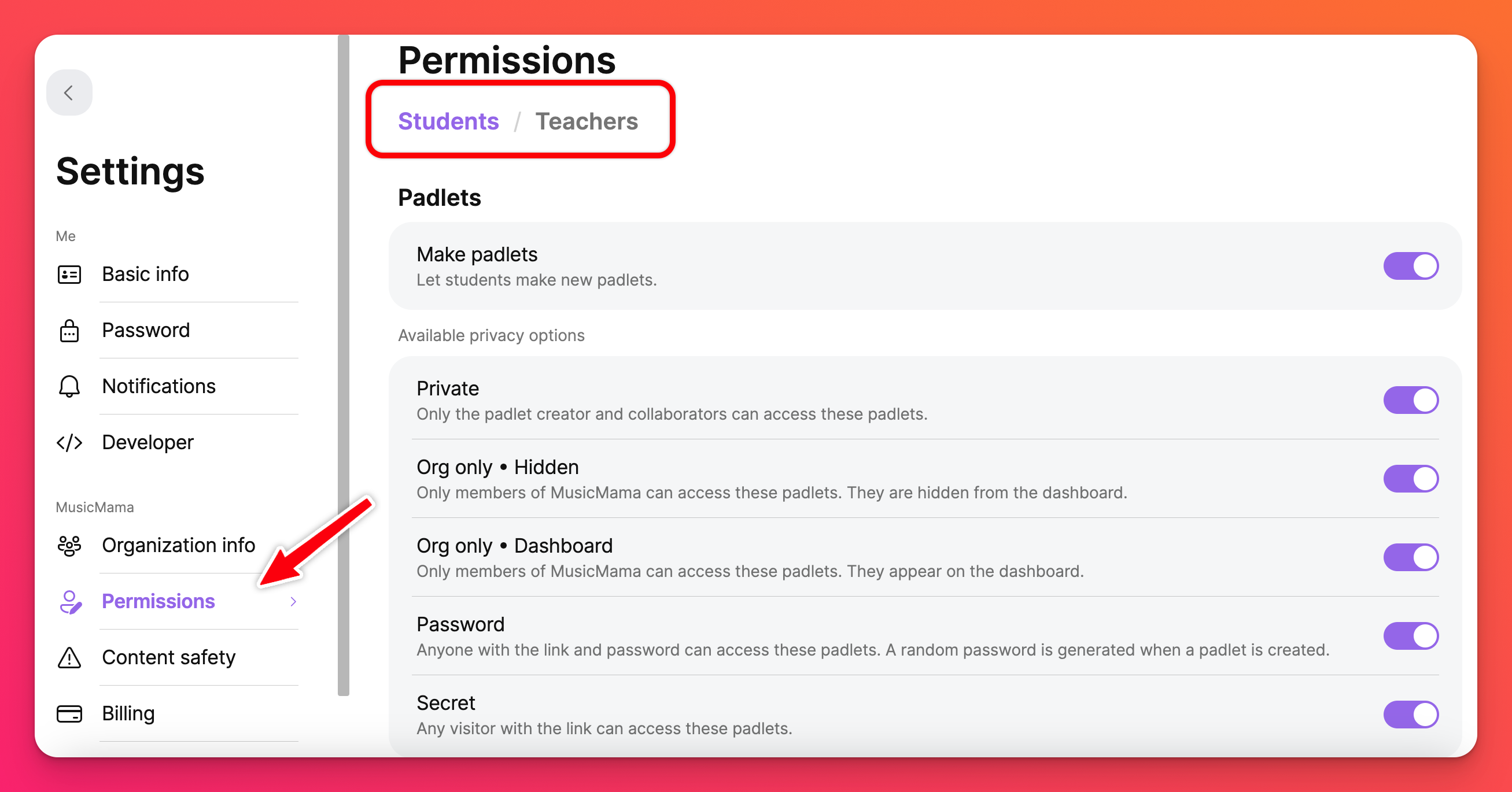
Mēs iesakām pielāgot iestatījumu "Noklusējuma konfidencialitāte" skolotājiem, lai:
- Tikai skolēniem - Slēptas, ja skolēniem būs licences (nepieciešamas, lai pieteiktos).
- Slepeni, ja jūsu skolēniem nebūs licences (nav nepieciešams pieteikties).
Iesakām mainīt iestatījumu "Apmeklētāju atļauja pēc noklusējuma " uz:
- Rakstnieks, ja skolēni parasti raksta skolotāju padletos.
- Lasītājs, ja skolēni parasti lasa, bet nepublicē skolotāju blociņos.
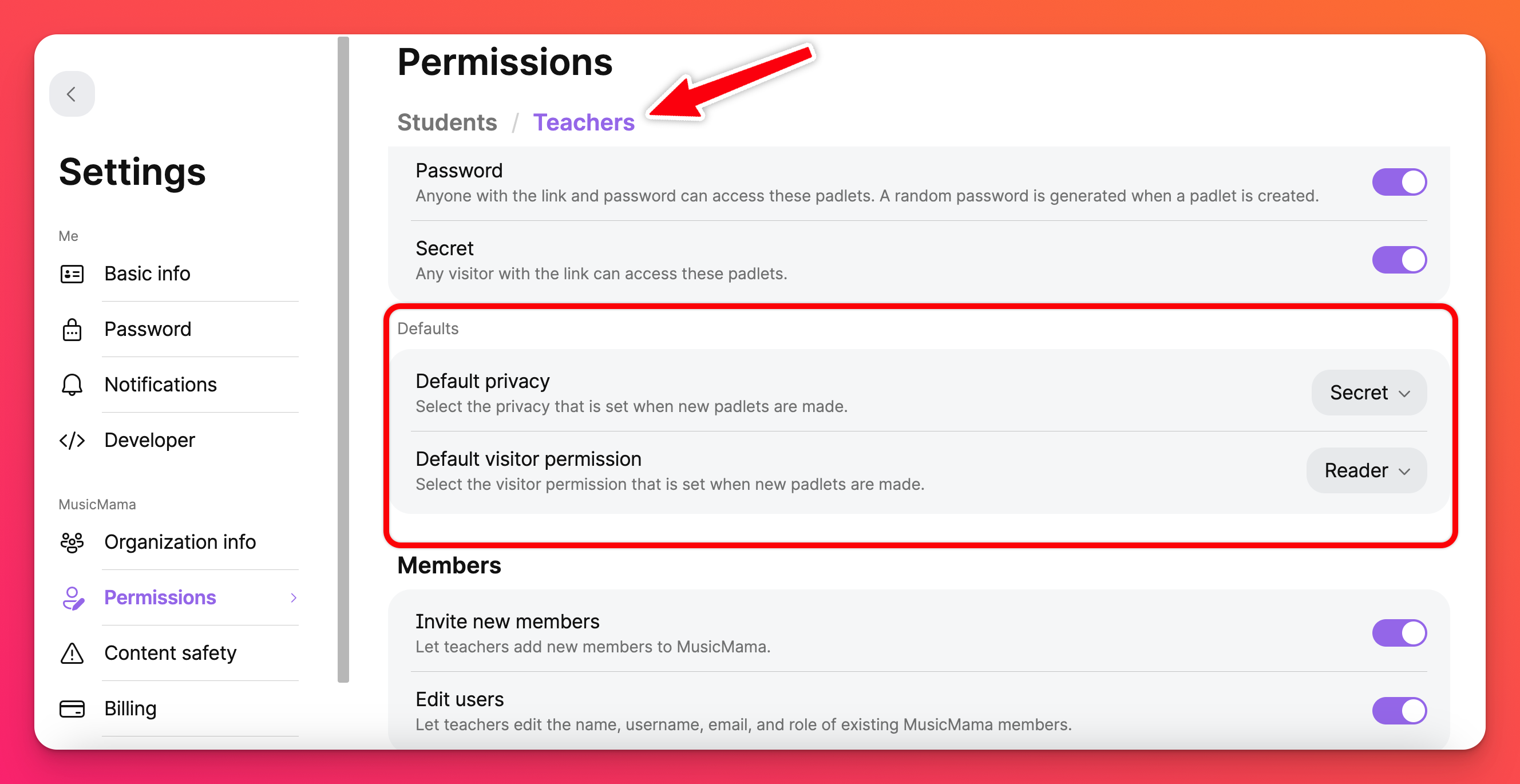
Lai uzzinātu vairāk par ieteicamajām atļaujām, skatiet šos bieži uzdotos jautājumus.
Konti vietnē padlet.com
Ja esat izpildījis 2. soli, noklikšķiniet uz Iespējas, lai piekļūtu šiem iestatījumiem. Ja izlaidāt 2. soli, vadības panelī atveriet savas organizācijas iestatījumus, noklikšķinot uz sava konta nosaukuma ekrāna augšējā labajā stūrī > Iestatījumi > lapas kreisajā pusē zem sava skolas konta noklikšķiniet uz Atļaujas. Pārslēdziet starp Skolēni un Skolotāji, lai iestatītu atļaujas katrai lomai.
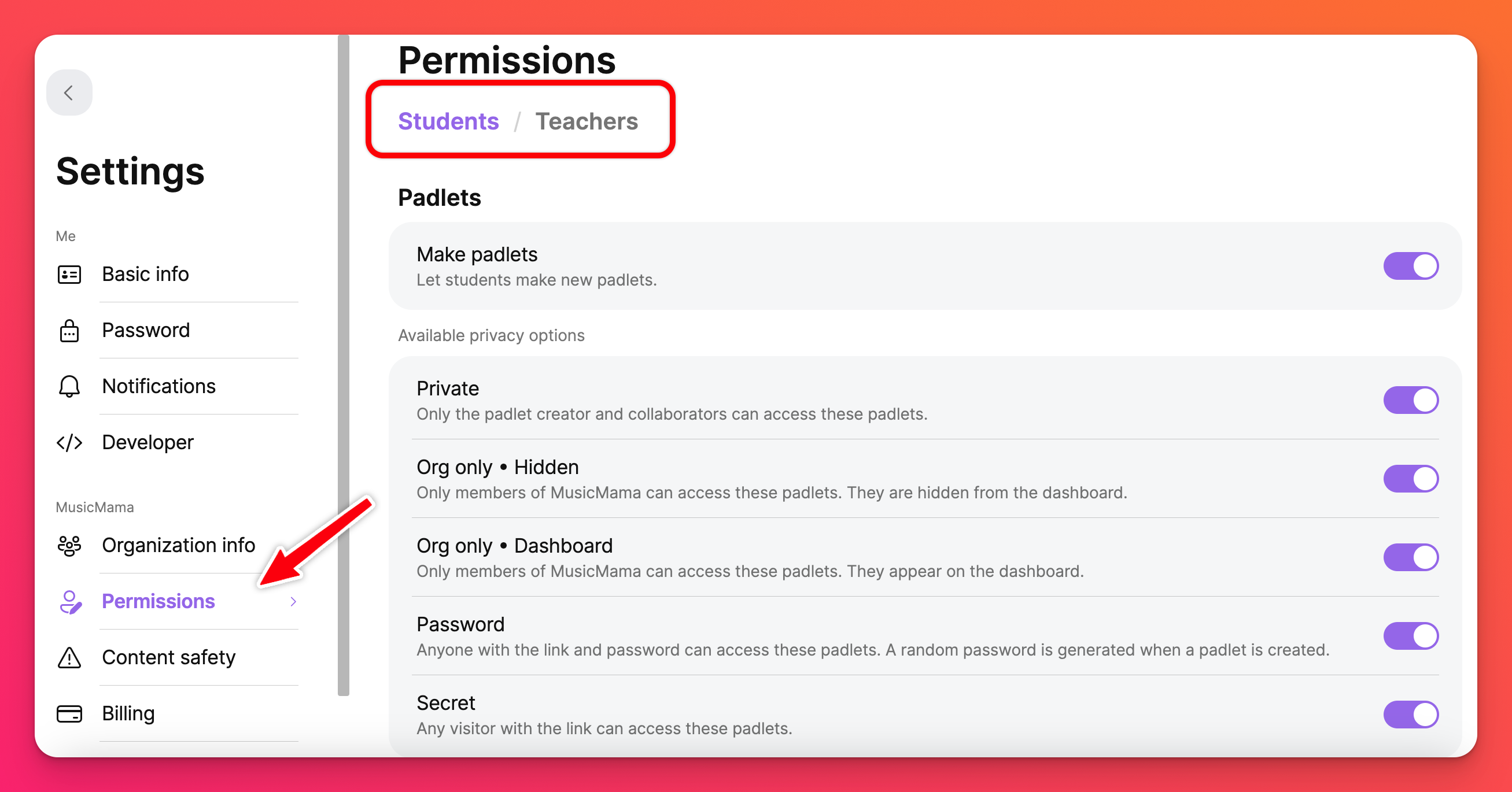
Mēs iesakām pielāgot iestatījumu "Noklusējuma konfidencialitāte" skolotājiem, lai:
- Skolas mērogā - Slēptas, ja jūsu skolēniem būs licence (nepieciešama, lai pieteiktos).
- Slepeni, ja jūsu skolēniem nebūs licences (nav nepieciešams pieteikties).
Iesakām mainīt iestatījumu "Apmeklētāju atļauja pēc noklusējuma " uz:
- Rakstnieks, ja skolēni parasti raksta skolotāju blociņos.
- Lasītājs, ja skolēni parasti lasa, bet nepublicē skolotāju blociņos.
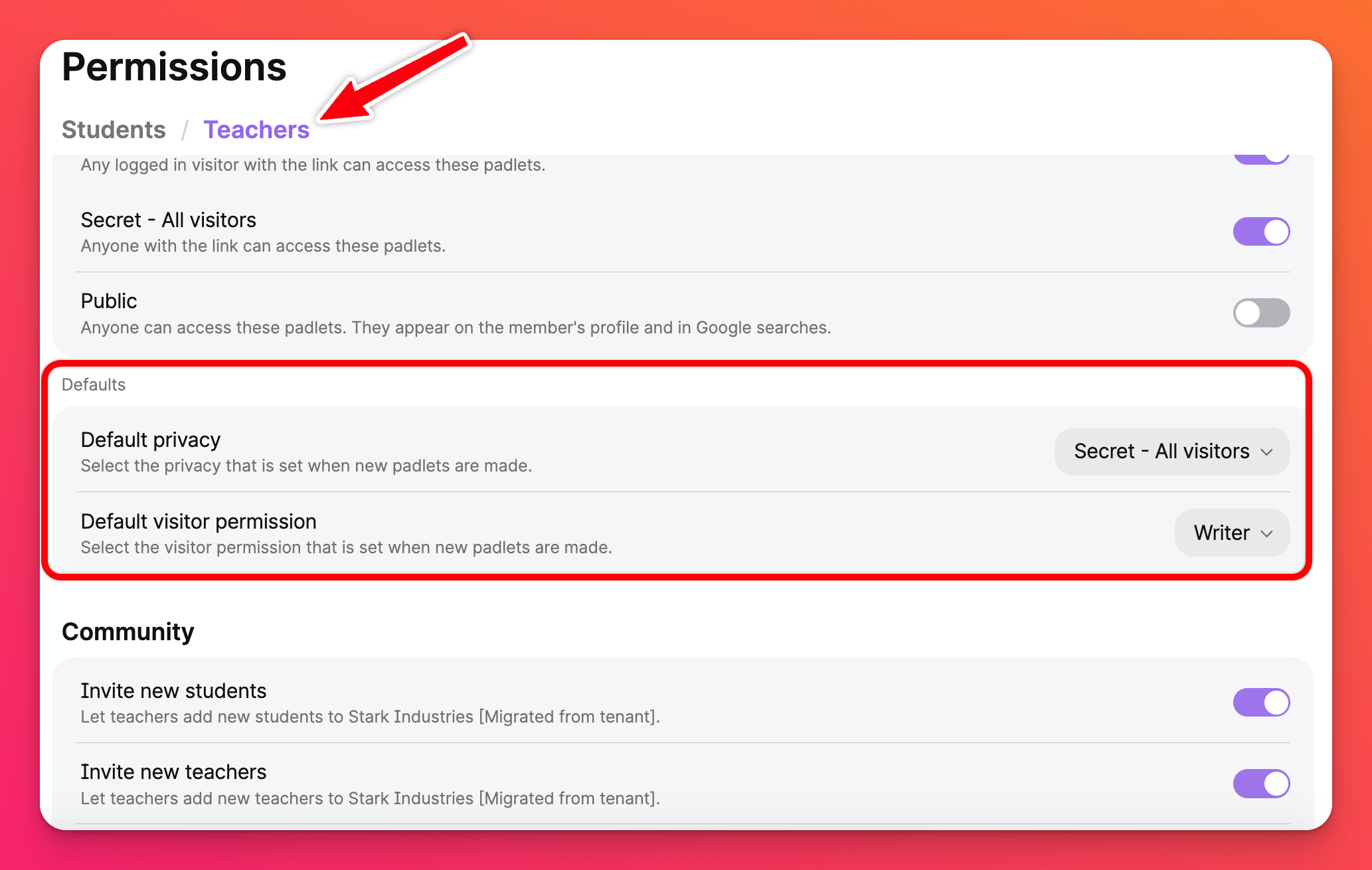
Lai uzzinātu vairāk par ieteicamajām atļaujām , skatiet šos bieži uzdotos jautājumus.
4. Pielāgojiet satura drošības iestatījumus
Vēl viena ļoti svarīga funkcija Padlet for Schools administratoriem ir iespēja pielāgot, kuras satura kategorijas tiek moderētas ar drošības tīklu. Safety Net ir programma, ko mēs izmantojam, lai filtrētu drošu un nedrošu kontekstu padlet.
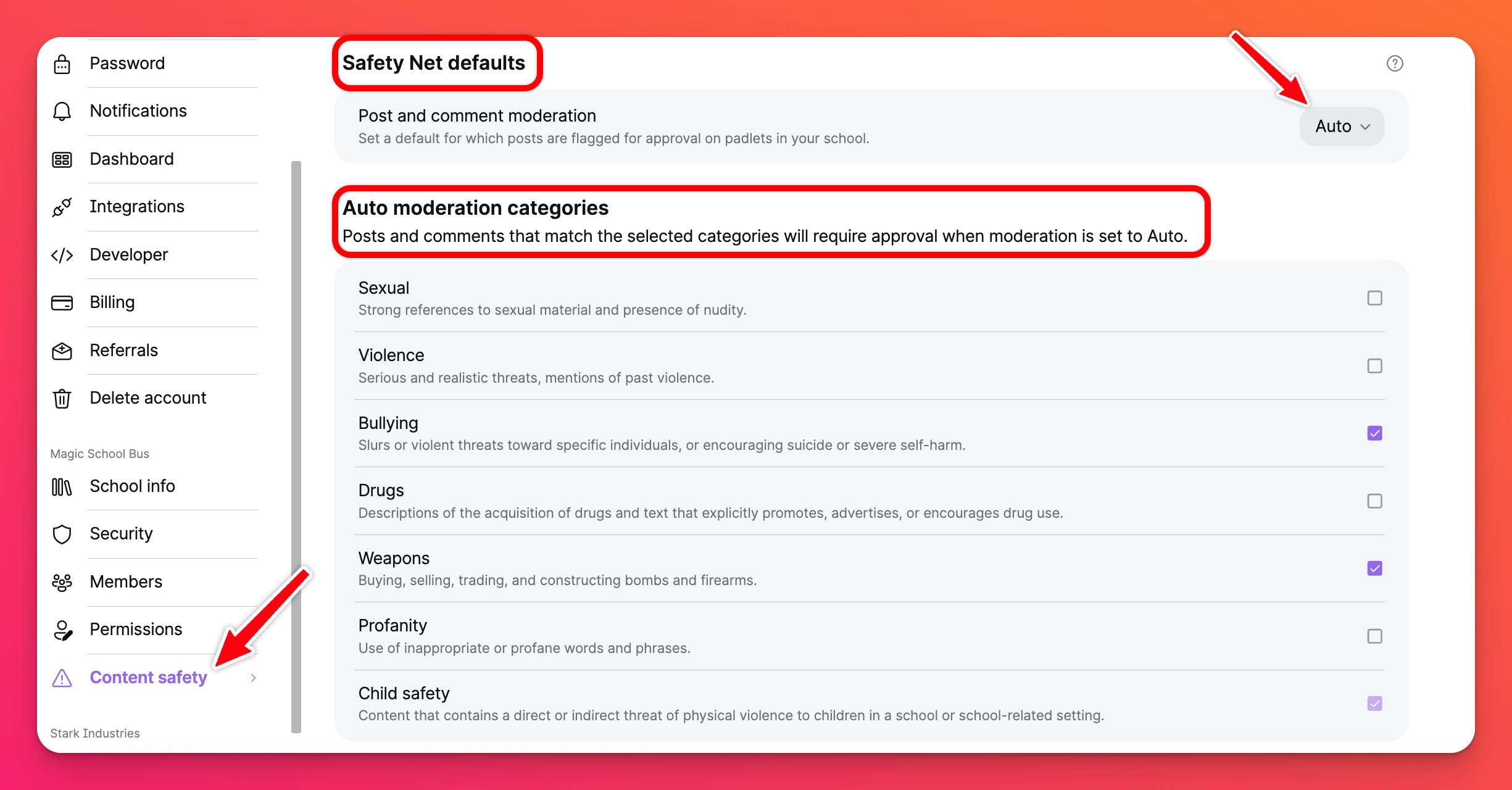
Lasiet, kā pielāgot satura drošības iestatījumus, šeit!
5. Pievienot lietotājus
Konti vietnē padlet.org
Pēdējais solis ir pievienot lietotājus. No paneļa piekļūstiet lietotāju pārvaldības lapai, noklikšķinot uz sava konta nosaukuma paneļa augšējā labajā stūrī > Pārvaldīt cilvēkus.
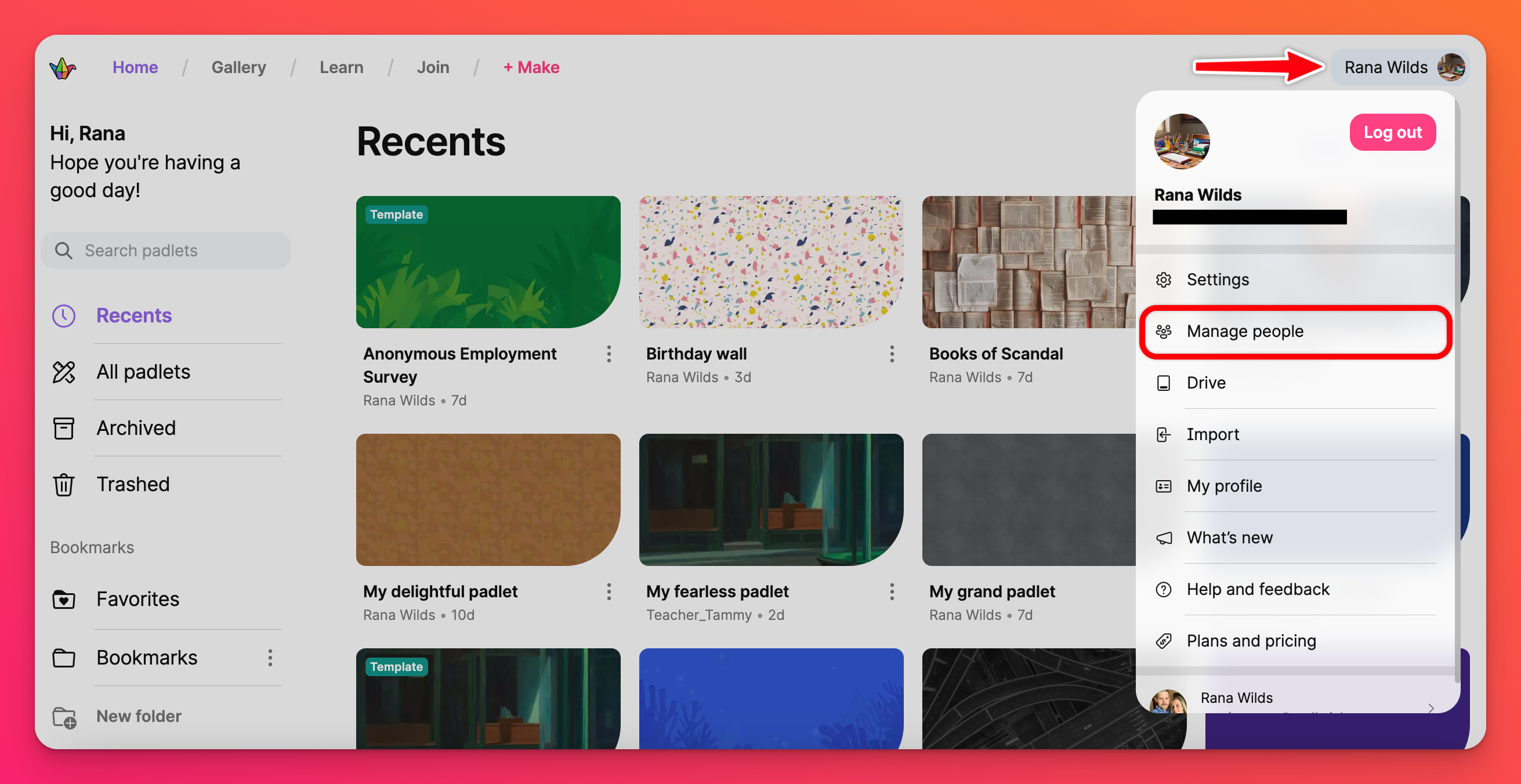
Mēs iesakām izmantot uzaicinājuma saites, lai pievienotu skolotājus. Lai piekļūtu uzaicinājuma saitēm, noklikšķiniet uz Pievienot jaunu lietotāju > Uzaicinājuma saites un pārslēdziet skolotāja saiti pozīcijā ON (ieslēgts). Nokopējiet saiti un izplatiet to skolotājiem, kuri izmantos Padlet for Schools. Kad lietotājs noklikšķinās uz šīs saites, viņam tiks piešķirta skolotāja licence.
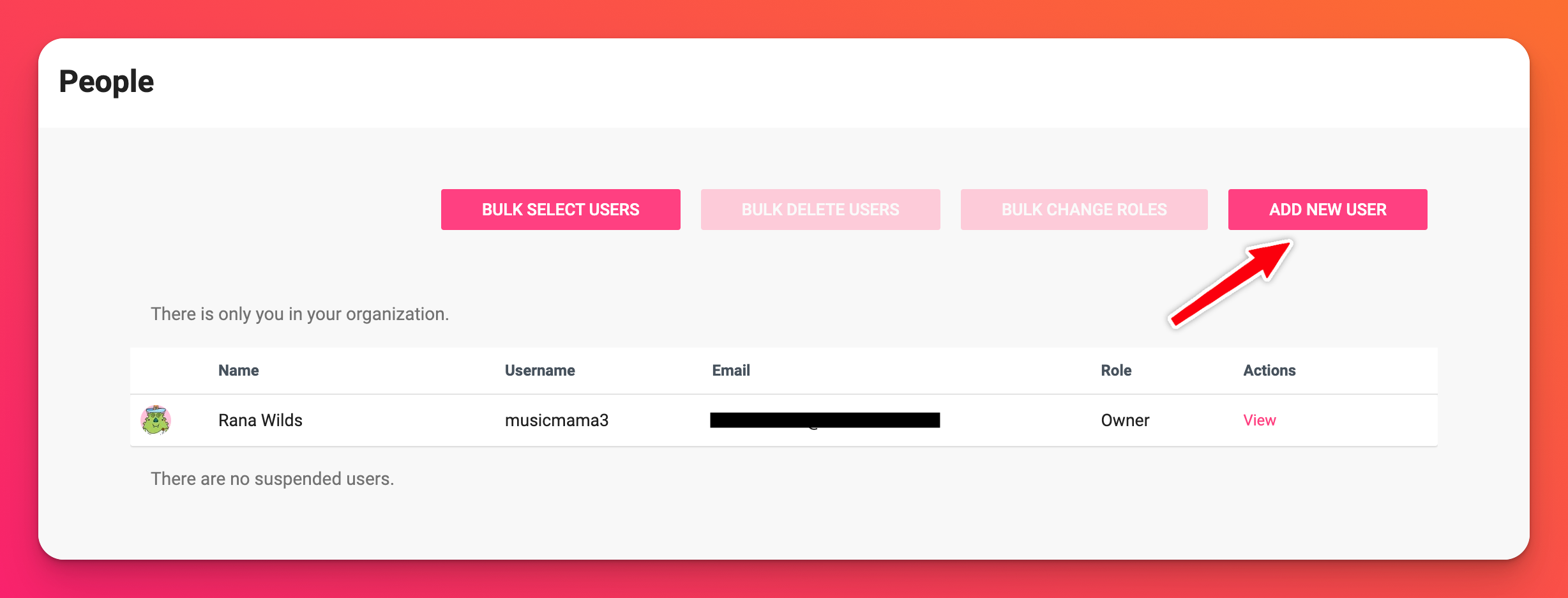 |
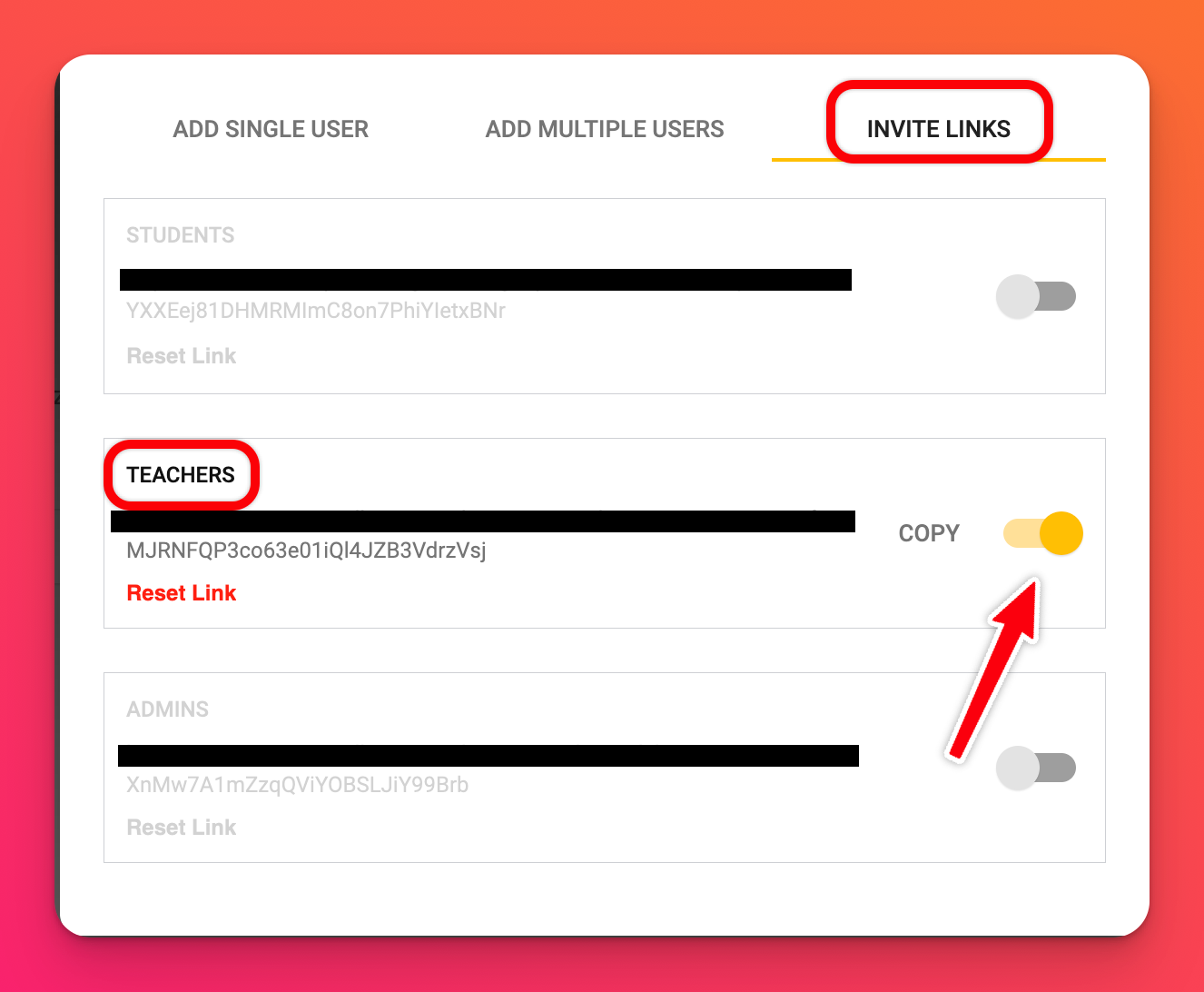 |
Lai pievienotu skolēnus, iesakām izmantot automātisko kontu izveidi, izmantojot SSO (skatīt 2. soli iepriekš).
Lai uzzinātu vairāk lietotāju pievienošanas metožu, skatiet šo rakstu.
Konti vietnē padlet.com
Pēdējais solis ir pievienot lietotājus. No paneļa piekļūstiet lietotāju pārvaldības lapai, noklikšķinot uz sava konta nosaukuma paneļa augšējā labajā stūrī > Iestatījumi > lapas kreisajā pusē zem sava skolas konta noklikšķiniet uz Lietotāji.
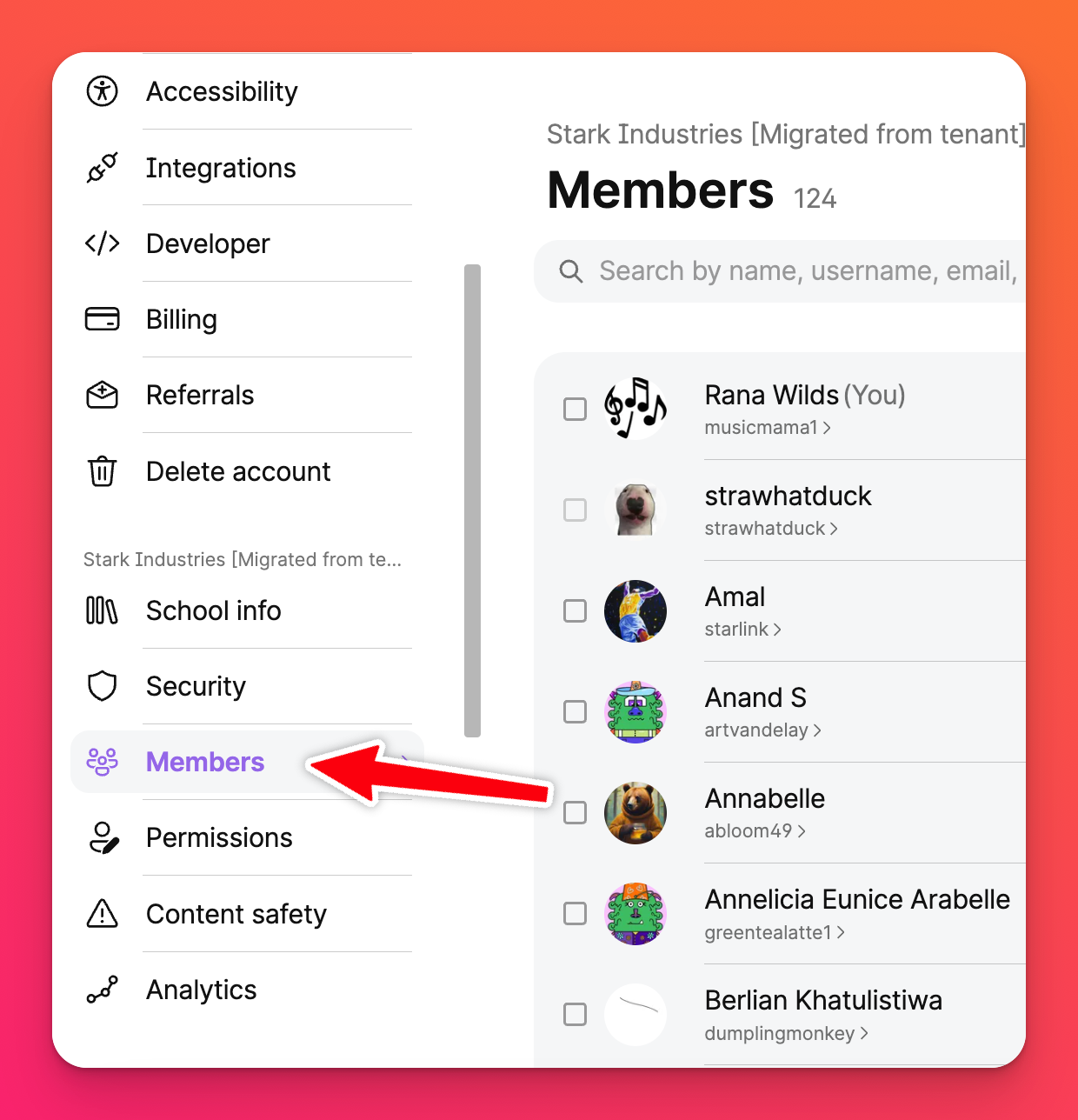
Lai pievienotu skolotājus, iesakām izmantot uzaicinājuma saites. Lai piekļūtu uzaicinājuma saitēm, noklikšķiniet uz Pievienot dalībniekus > Uzaicinājuma saites. Nokopējiet saiti pie lomas, uz kuru vēlaties uzaicināt, un izplatiet to lietotājiem, kuri izmantos Padlet for Schools. Kad lietotājs noklikšķinās uz šīs saites, viņam tiks piešķirta atbilstošā šīs licences loma.
Piemērs: Noklikšķiniet uz kopēšanas pogas blakus "Skolotājs" un kopīgojiet to ar visiem saviem skolotājiem, kuri būs daļa no jūsu Padlet for Schools konta. Kad viņi noklikšķinās uz saites, viņiem kontā automātiski tiks piešķirta loma Skolotājs.
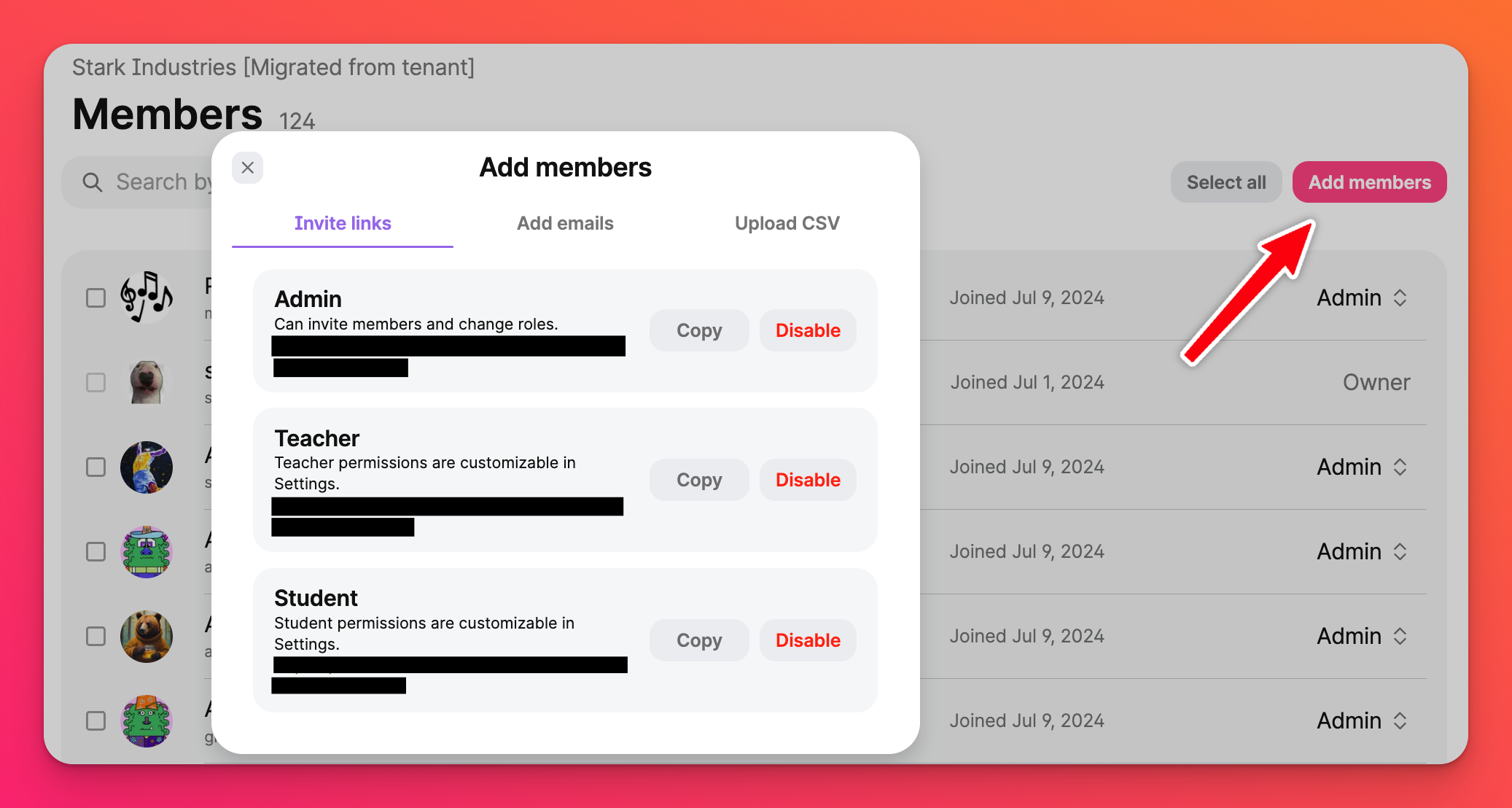
Lai pievienotu skolēnus, iesakām izmantot automātisko kontu izveidi, izmantojot SSO (skatīt 2. soli iepriekš).
Lai uzzinātu vairāk lietotāju pievienošanas metožu , skatiet šo rakstu.
Jūs esat pabeidzis!
Kad lietotāji ir pievienoti, jūsu darbs ir pabeigts! Licencētie lietotāji var importēt savus esošos blociņus un nekavējoties sākt veidot blociņus savā jaunajā skolas kontā.
Lūdzu, sazinieties ar mums, ja jums ir kādi jautājumi par Padlet for Schools konta iestatīšanu.

